전기세가 2배나 많이 나왔습니다
저는 작년에 실직을 하면서 가정에서 외주 작업을 하고 있습니다.
3D 작업을 업으로 하다 보니 자연스럽게 컴퓨터 사용 시간이 늘어났습니다.
아침 7시부터 저녁 12시까지 풀 타임으로 작업하는 경우도 많습니다.
이렇게 긴 시간 동안 컴퓨터를 사용하다 보니, 전기세가 다른 가정집에 비해 2배는 높게 나옵니다.
문제는 쉴 때도 컴퓨터로 유튜브나 영상을 보기 때문에, 제가 잘 때를 제외하고는 컴퓨터가 거의 종일 작동하고 있습니다.
이런 상황에서 전기세를 줄이는 것이 쉽지 않지만, 에프터버너를 활용하면 도움이 된다는 글을 보고 시도해 보게 되었습니다.
MSI AFTERBURNER 소개
원래 에프터버너는 그래픽 카드를 오버클럭하여 성능을 극대화하는 용도로 사용되는 것으로 알고 있습니다.
하지만 반대로 전압을 낮춰서 성능을 줄이는것도 가능한데, 이를 언더볼팅이라고 합니다.
MSI Afterburner는 MSI 전용 프로그램이 아니므로 NVIDIA나 AMD 그래픽 카드 모두에서 사용할 수 있습니다. 이 프로그램은 아래 주소에서 다운로드하실 수 있습니다.
https://www.msi.com/Landing/afterburner/graphics-cards
간략한 사용방법 소개
제대로 전문적으로 한다면 여러 가지 상황을 조종해 가면서 설정하는 것이 좋겠지만, 저 같은 초보자는 다음과 같은 설정만으로도 효과를 볼 수 있습니다.
처음에 실행하면 아래 이미지처럼 나오는데, 그래픽 카드마다 성능이 다르기 때문에 수치는 다르게 나올 것입니다.
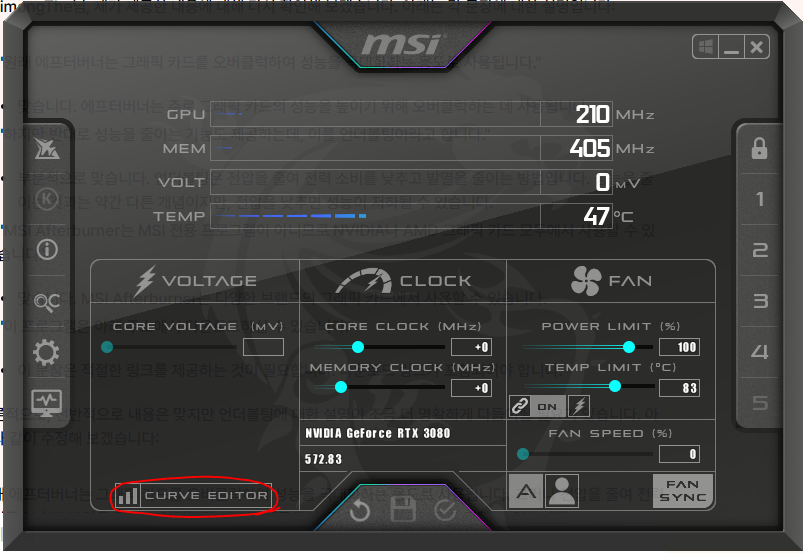
여기서 Curve Editor를 누르면 아래와 같이 전압 사용량이 나타납니다.
저는 1300 MHz에서 2000 MHz를 사용하고 있습니다.
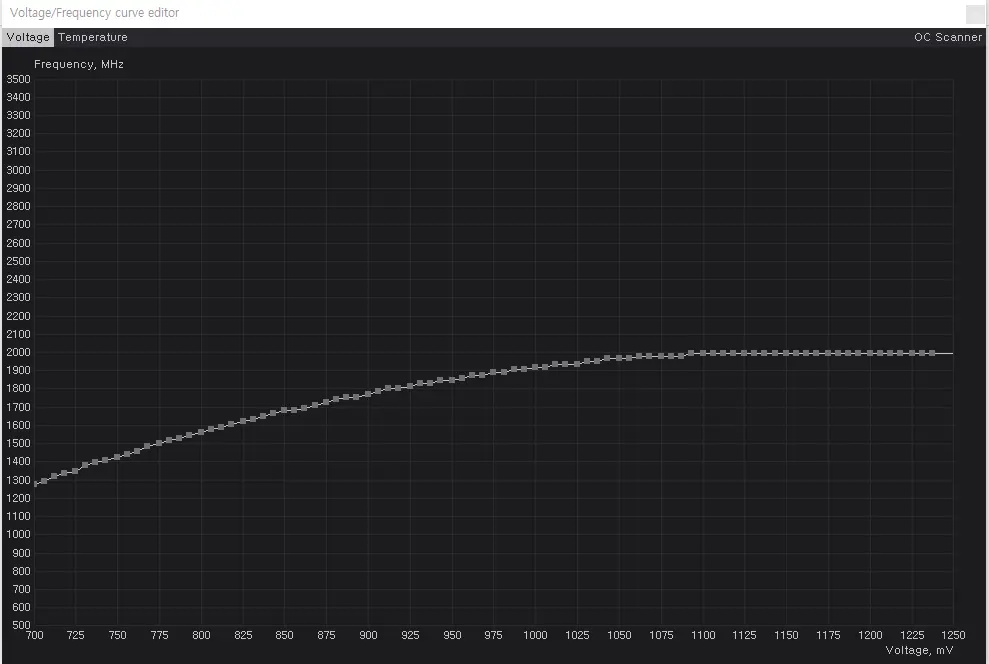
이 커브 에디터는 닫습니다.
이제부터 본격적으로 전기를 절약해보는 시도를 해봅니다.
Core Clock을 최대로 낮춥니다. 저는 -500가 최하입니다.
Memory Clock도 최하로 낮춥니다. -502가 최하군요.
그래픽 카드마다 다를 수 있습니다.
FAN의 Power Limit도 60%로 낮춥니다. 50%로 낮춰도 된다고 합니다.
그리고 아래 체크 버튼을 누르면 전압이 조정됩니다. 간단하죠?
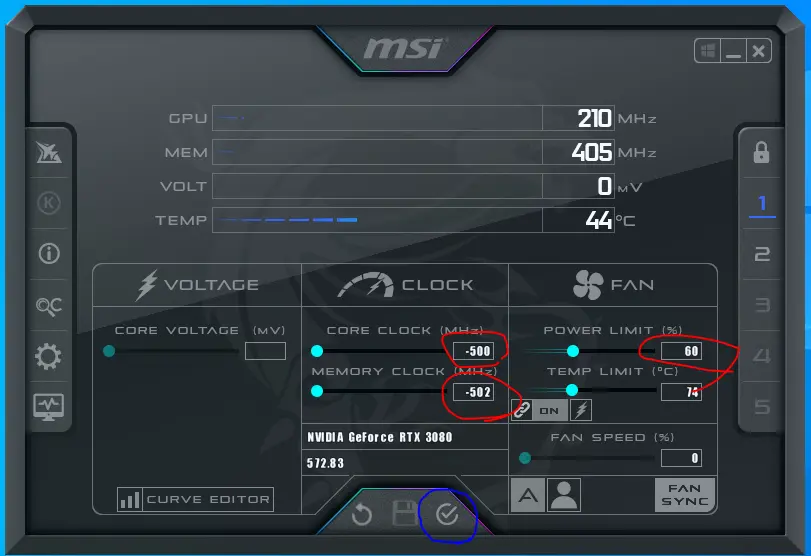
그럼 다시 Curve Editor를 보면 이렇게 줄어든 것을 볼 수 있습니다.
위에 남은 라인이 원래 전압이고, 밑에 것이 지금 설정한 것입니다.
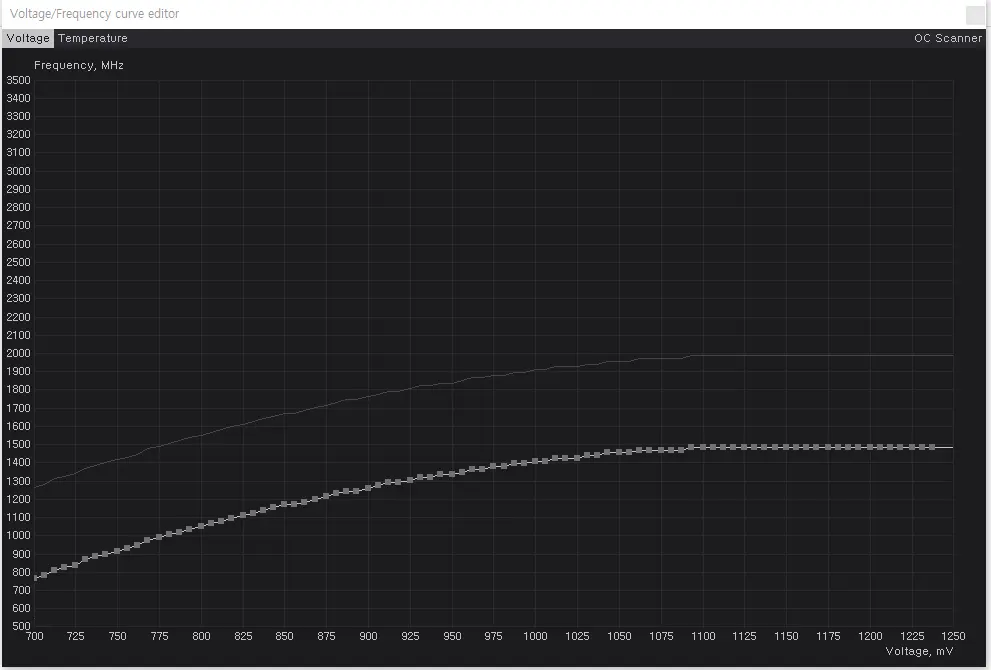
이 상태로 에프터버너를 켜두시고 사용하시면 됩니다.
그리고 다시 3D 게임이나 고사양 작업이 필요하다면 원래대로 돌려놓으면 됩니다.
원래 상태로 돌려놓는 방법은 에프터버너를 종료하거나, 아래처럼 되돌리기 버튼을 누르고 체크 버튼을 누르면 다시 원래 상태로 돌아오게 됩니다.
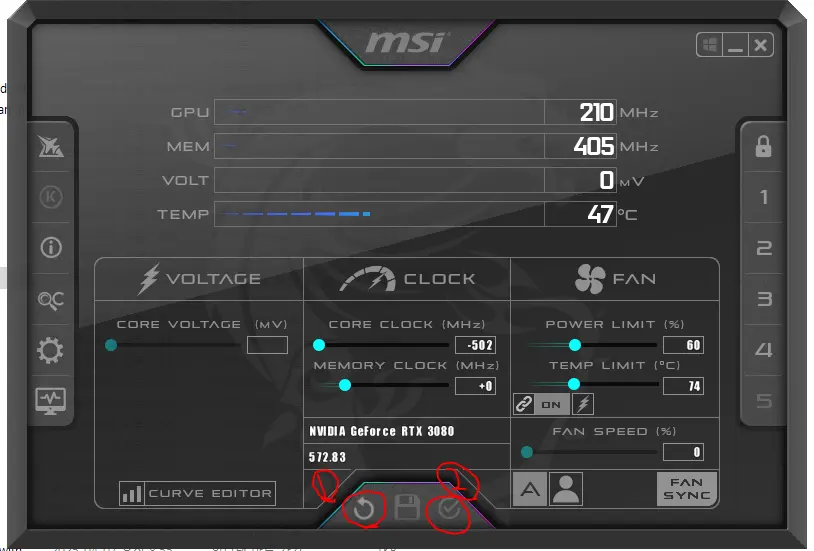
이외에 저장하는 방법은 하단에 저장을 누르고 우측에 자물쇠를 열어서 1,2,3,4,5중에 클릭하면 저장이 됩니다. 부팅할 때마다 자동으로 불러오게 하면 낮게 설정해 둔 상태로 불러와서 매번 설정할 필요가 없습니다.
문제가 발생했을때
만일 무언가 하다가 컴퓨터가 꺼지거나 화면이 이상해진다면, Core Clock이나 Memory Clock을 -200이나 -100 등으로 조금 더 높여서 사용하시기 바랍니다.
마무리하며
스타 2를 가끔씩 하는데, 위 설정으로 해도 별문제 없이 잘되더군요. 너무 고사양 게임이나 고사양이 필요하는 작업이 아니면 굳이 풀로 쓸 필요는 없는 거 같습니다.
문서 작업이나 영상 감상 정도라면 에프터버너를 활용해 전기세를 조금이나마 아끼는 것이 가능할거라 생각이 됩니다.
저 역시 일상 작업 중에 사용하고 있는데, 문제 없이 잘 작동하고 있습니다.
그래픽 카드 전기 절약을 한 번 시도해 보는 것도 좋지 않을까요?